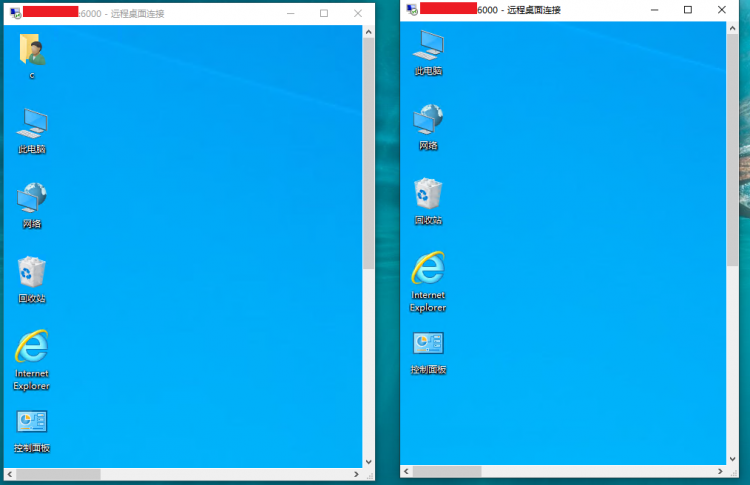(win10桌面主题怎么设置)如何在Windows 10上安装桌面主题

如何在Windows 10上安装桌面主题
Windows 10的创建者更新将主题添加到WindowsStore中,使您可以轻松地使用新的背景、声音和颜色自定义桌面。这些是Windows 7中最初提供的相同类型的桌面主题。
如何选择桌面主题
指向“设置”>“个性化”>“主题”以查看已安装的主题。在“应用主题”下,您将看到可以选择的不同安装的主题。单击“在Store中获取更多主题”,您将被带到Store应用程序中的主题列表中。
在CreatorUpdate启动时,商店中有174个主题可用。他们都是免费的。单击任意主题以打开其页面,并查看有关主题的详细信息。
在主题页面上,单击“获取”按钮将主题下载到您的PC上。
Windows从商店下载主题,该主题出现在设置应用程序中的已安装主题列表中。只需选择要使用的主题即可。
如何自定义桌面主题
主题可以包括四个元素:一个或多个桌面背景、颜色、一组声音和一组鼠标光标。在实践中,您会发现大多数主题提供桌面背景和颜色的幻灯片。他们将声音和鼠标光标单独放在一边,选择声音为“Windows默认”,鼠标选择“WindowsAero”。
您可以通过单击主题窗格上的“背景”、“颜色”、“声音”和“鼠标光标”选项来查看和自定义这些元素,我们将依次检查这些元素。
您可以通过单击“背景”来自定义您的背景。大多数主题提供多个背景图像并设置幻灯片。你可以控制你的桌面背景变化的频率,或者将幻灯片设置为“洗牌”,这样每次它变化的时候,它都会从幻灯片中选择一个随机的图像。
“Color”选项允许您为不同的界面元素选择哪个“重音颜色”Windows用户,包括在“开始”菜单和任务栏上。
如果希望将主题的重音颜色用于窗口标题栏,则需要在“颜色”屏幕上向下滚动,并在“在以下表面显示重音颜色”下启用“标题栏”选项。如果没有,Windows 10将使用其默认的白色标题栏。
在这个屏幕的底部,你可以选择你的默认“应用模式”在Windows 10内置的应用程序和黑暗主题之间进行选择。
当您选择新主题时,Windows重新启用“Windows默认”声音主题。单击“声音”可自定义这些设置。在“声音方案”框中选择“无声音”,如果要禁用Windows 10的桌面效果声音,请单击“确定”。
“鼠标游标”选项允许您选择鼠标游标方案,或自定义单个鼠标游标的外观。例如,对于黑色鼠标光标,您可以切换到“WindowsBlack”,而不是白色光标,或者启用鼠标指针下的阴影。
如果您有任何更改,您的主题的名称将更改为“自定义”,您可以单击“保存主题”按钮,以保存它的未来。给主题一个名称,它将被添加到主题列表中。然后,您可以轻松地切换回您的自定义主题,即使在尝试了其他主题。
如何删除已安装的主题
若要从列表中删除已安装的主题,请右击该主题并选择“Delete”。请注意,您不能删除Windows 10附带的默认主题--只有您创建或下载的主题。
如何保存和共享自定义主题
若要将自定义主题保存到文件中并与其他人共享,请右键单击该主题并选择“保存主题以供共享”。
Windows将主题保存到一个.desk topmerepack文件中,然后您可以与其他人共享该文件。在你给他们发送了.toptopmerepack文件后,他们只需怀疑-点击它就可以在他们的电脑上安装它了。然后,主题在“主题”窗格中显示为选项,就像从商店获得的主题一样。
如何选择主题是否同步
如果您使用Microsoft帐户登录,Windows 10默认情况下会自动同步Windows 10 PC之间的桌面主题。在一台电脑上改变你的主题,它就会在你的其他电脑上自动改变。建立一个新的个人电脑在未来,它将自动使用您选择的主题后,您登录。
如果你不想让你的主题设置在你的电脑之间同步-例如,如果你想在不同的电脑上使用不同的主题-你可以禁用它。指向“设置”>“帐户”>“同步设置”。并将“主题”设置为“关闭”。
还有一件事你应该知道,这里。出于同步的目的,Windows将更改的任何这些个性化设置视为主题的一部分。所以,即使你不应用一个新的主题--比如你只是改变你的颜色或背景--你也可以把你的同步转换到你账户上的其他电脑上(假设它们也打开了主题同步)。
The themes offered in the Windows Store and Settings app are different from the more advanced “visual styles” you may have heard of. Third-party visual styles are still not officially supported in Windows and still require modifying system files to install.
以上是 (win10桌面主题怎么设置)如何在Windows 10上安装桌面主题 的全部内容, 来源链接: utcz.com/wiki/670003.html